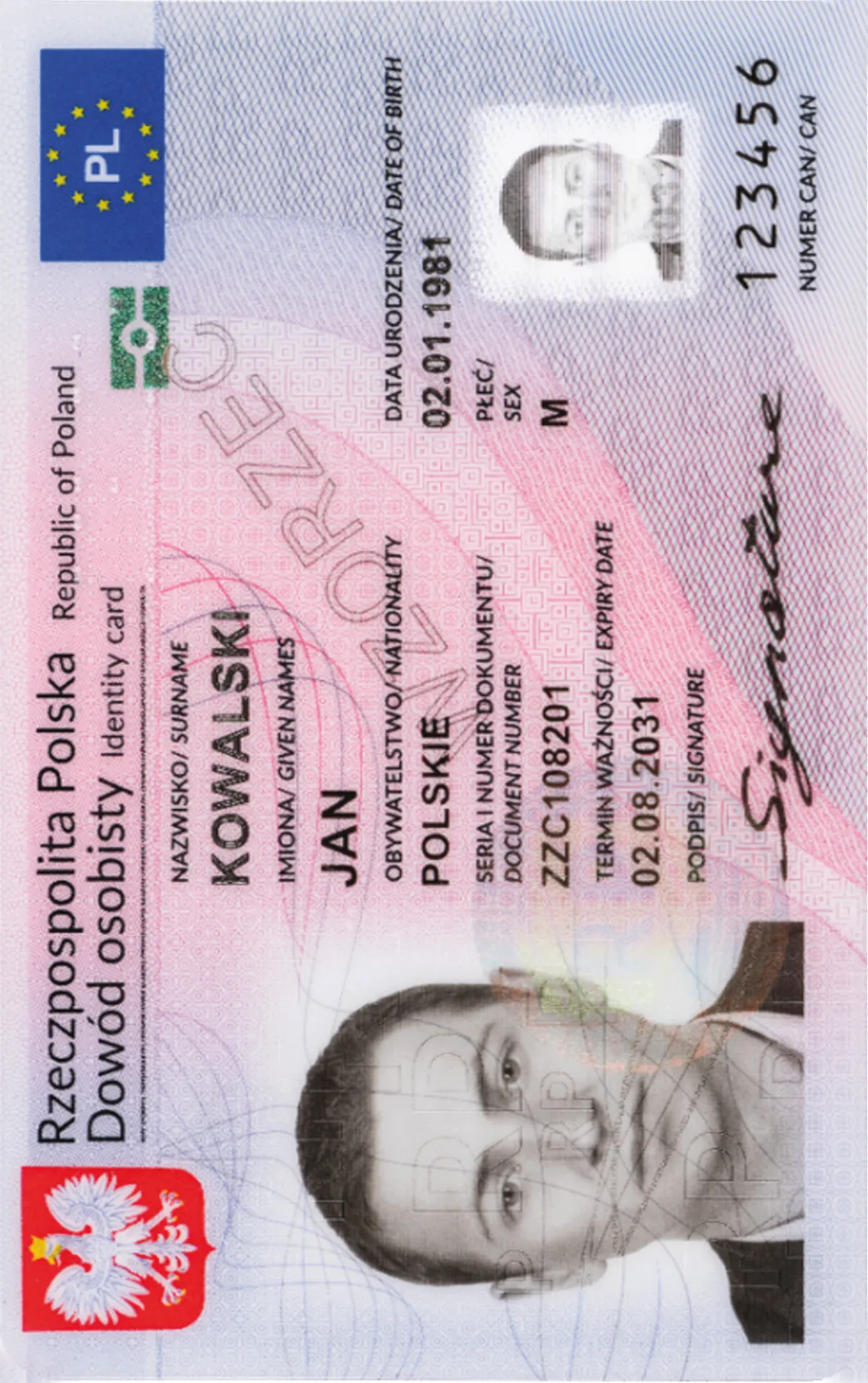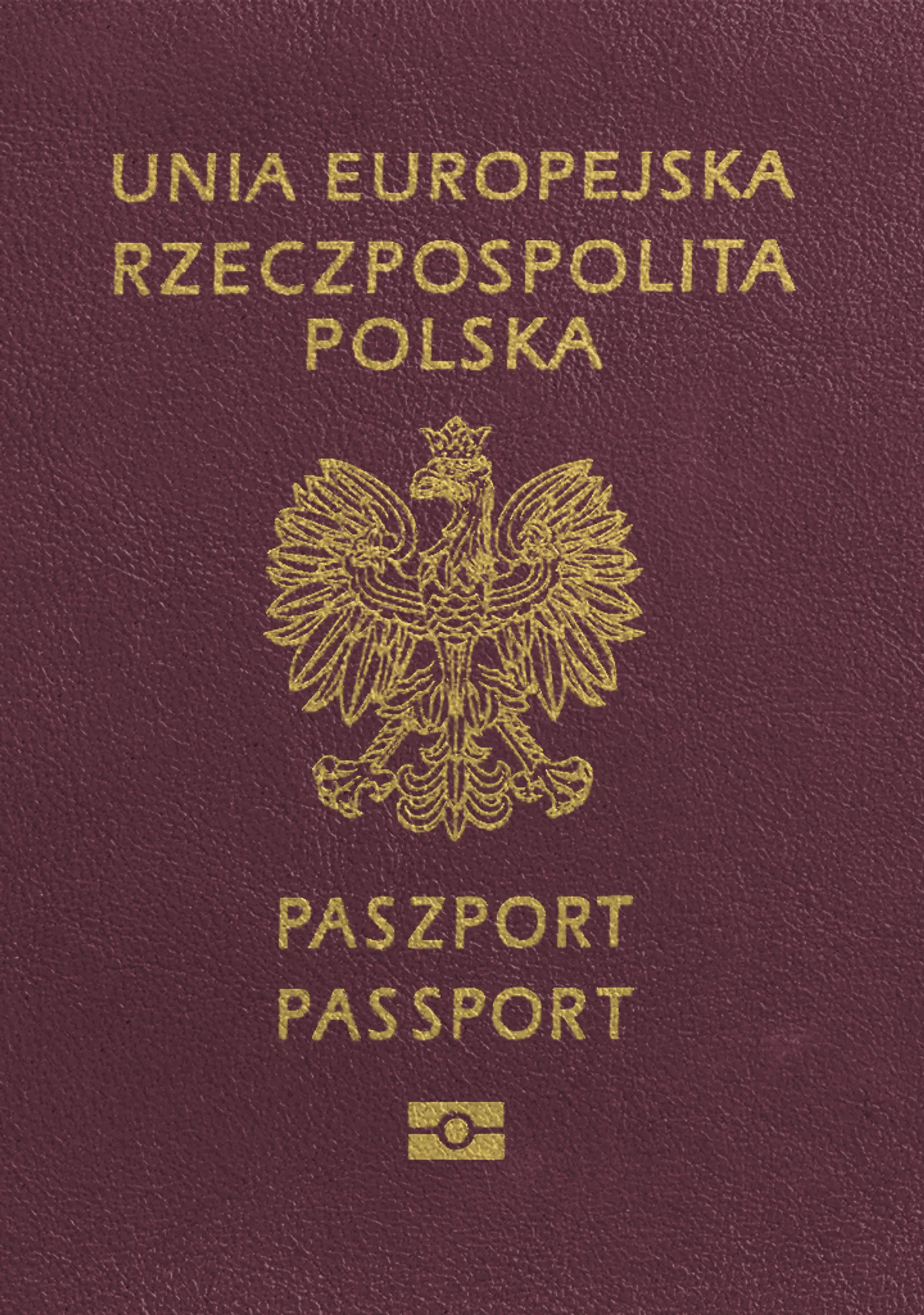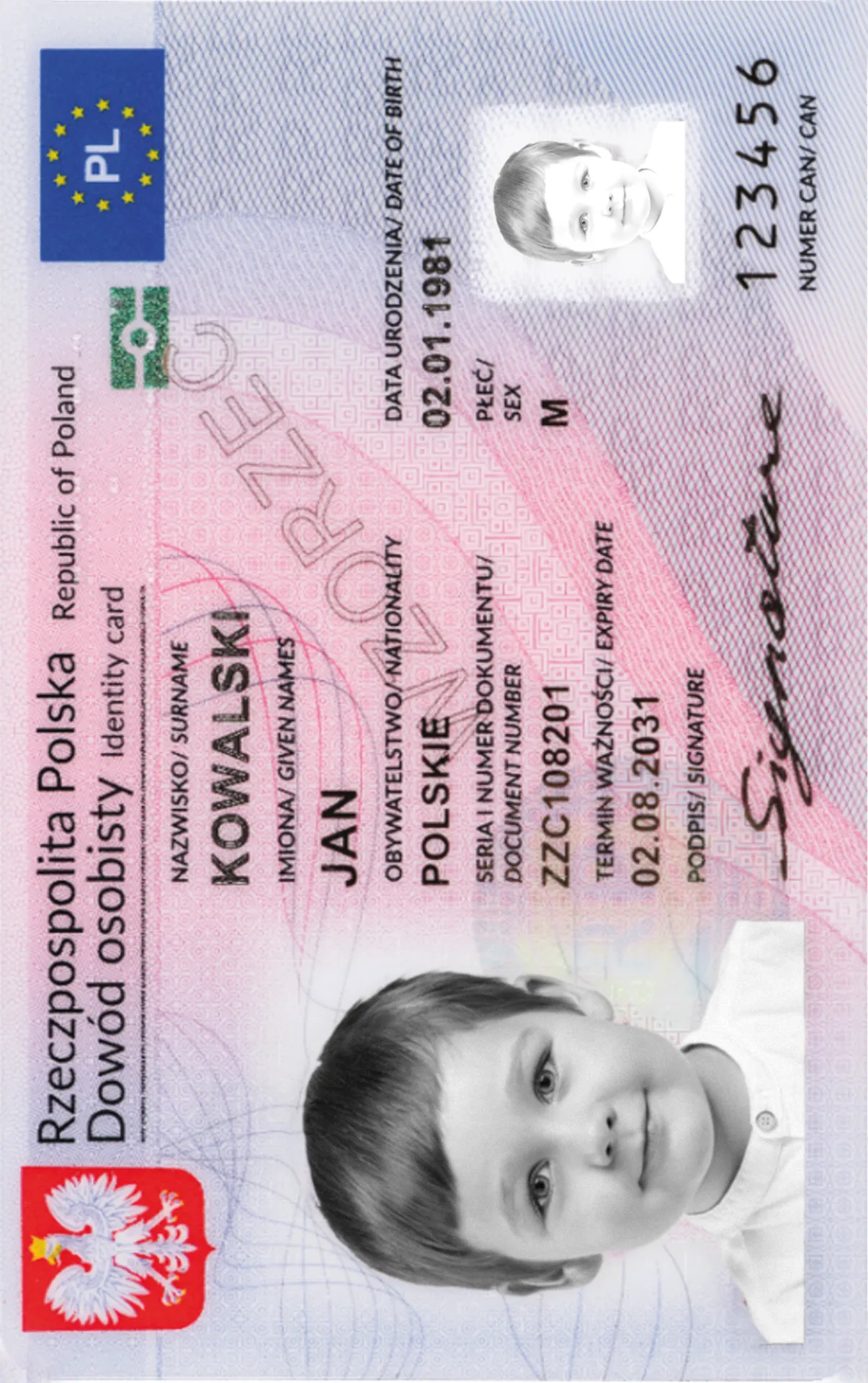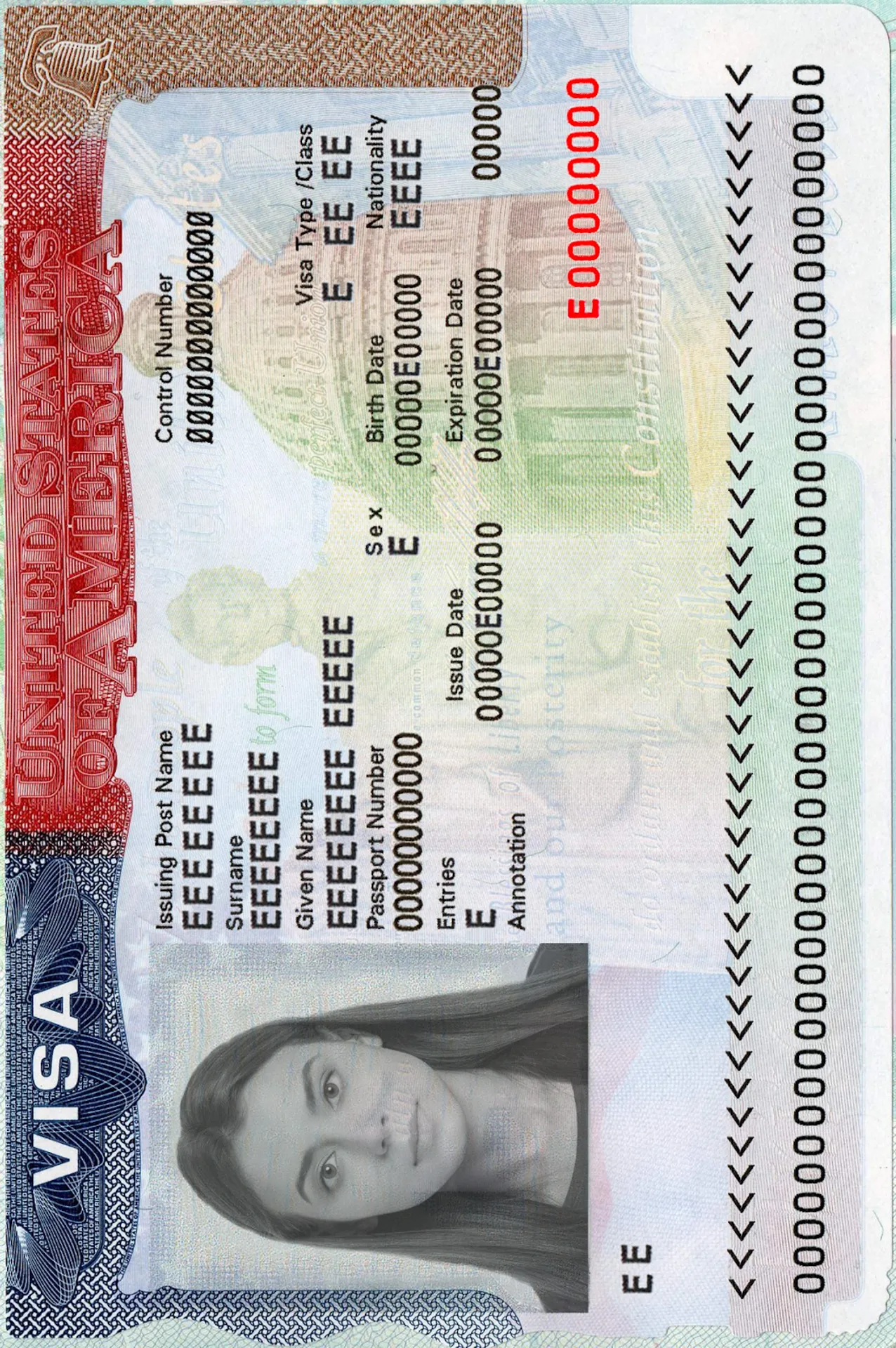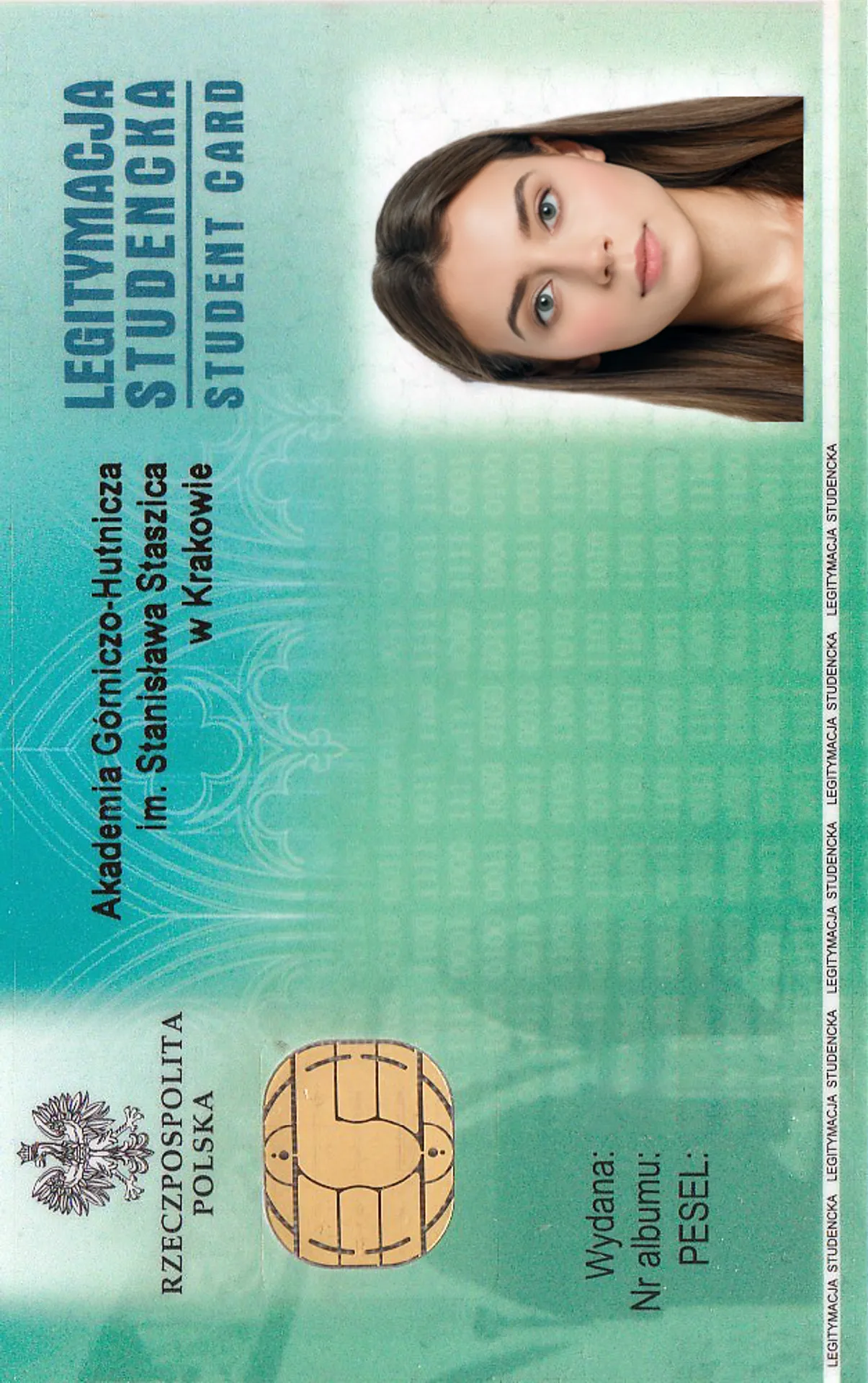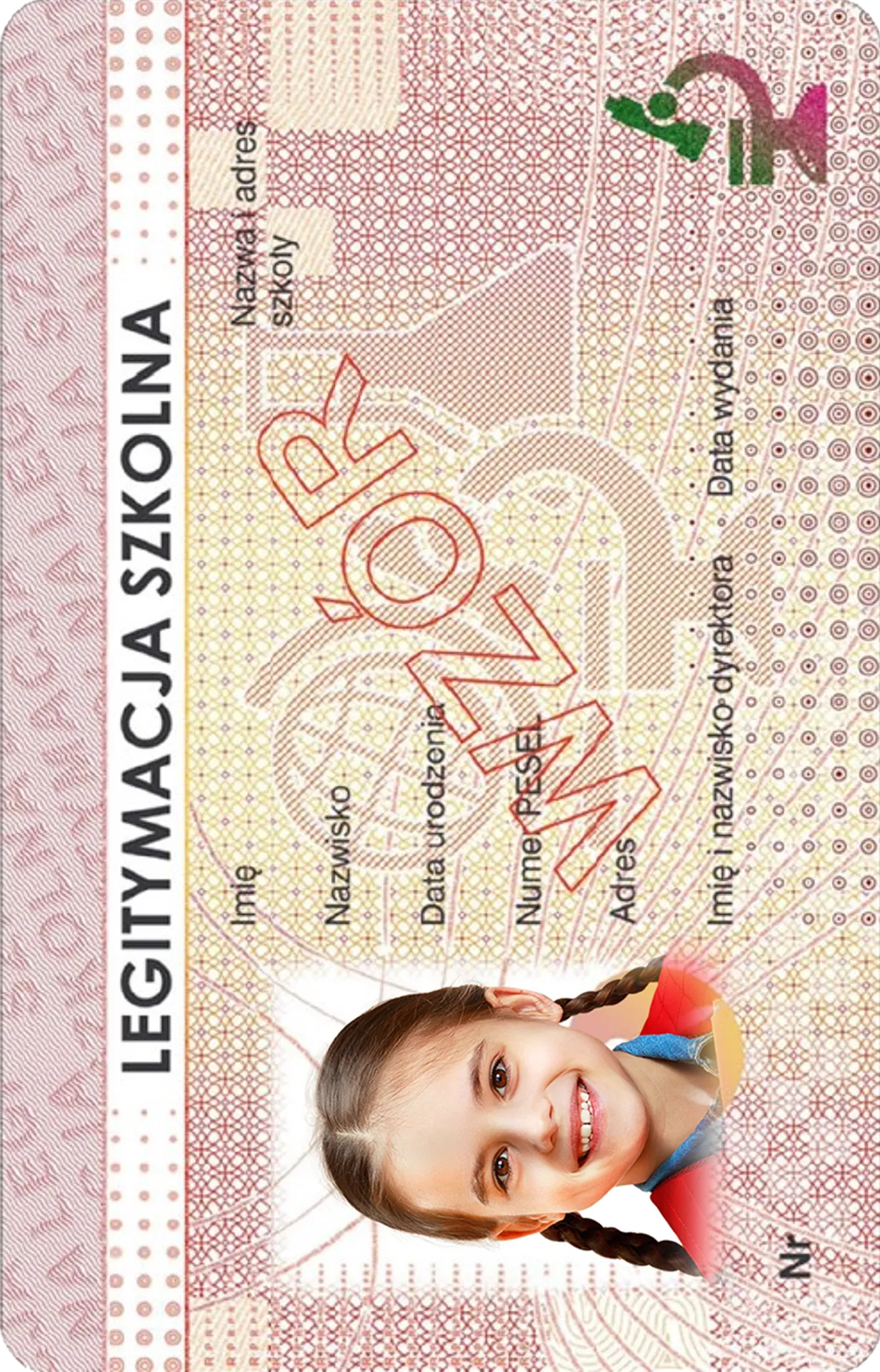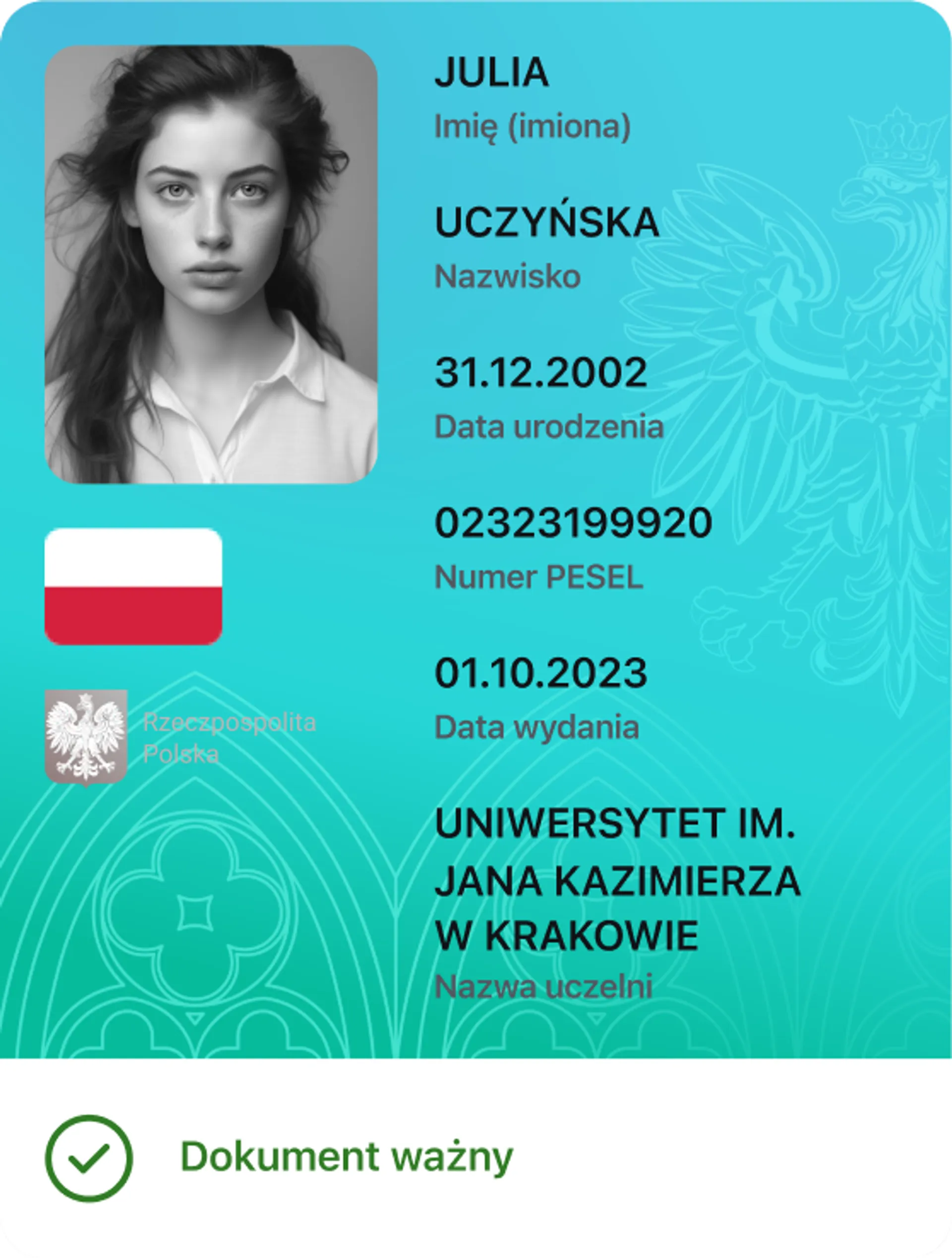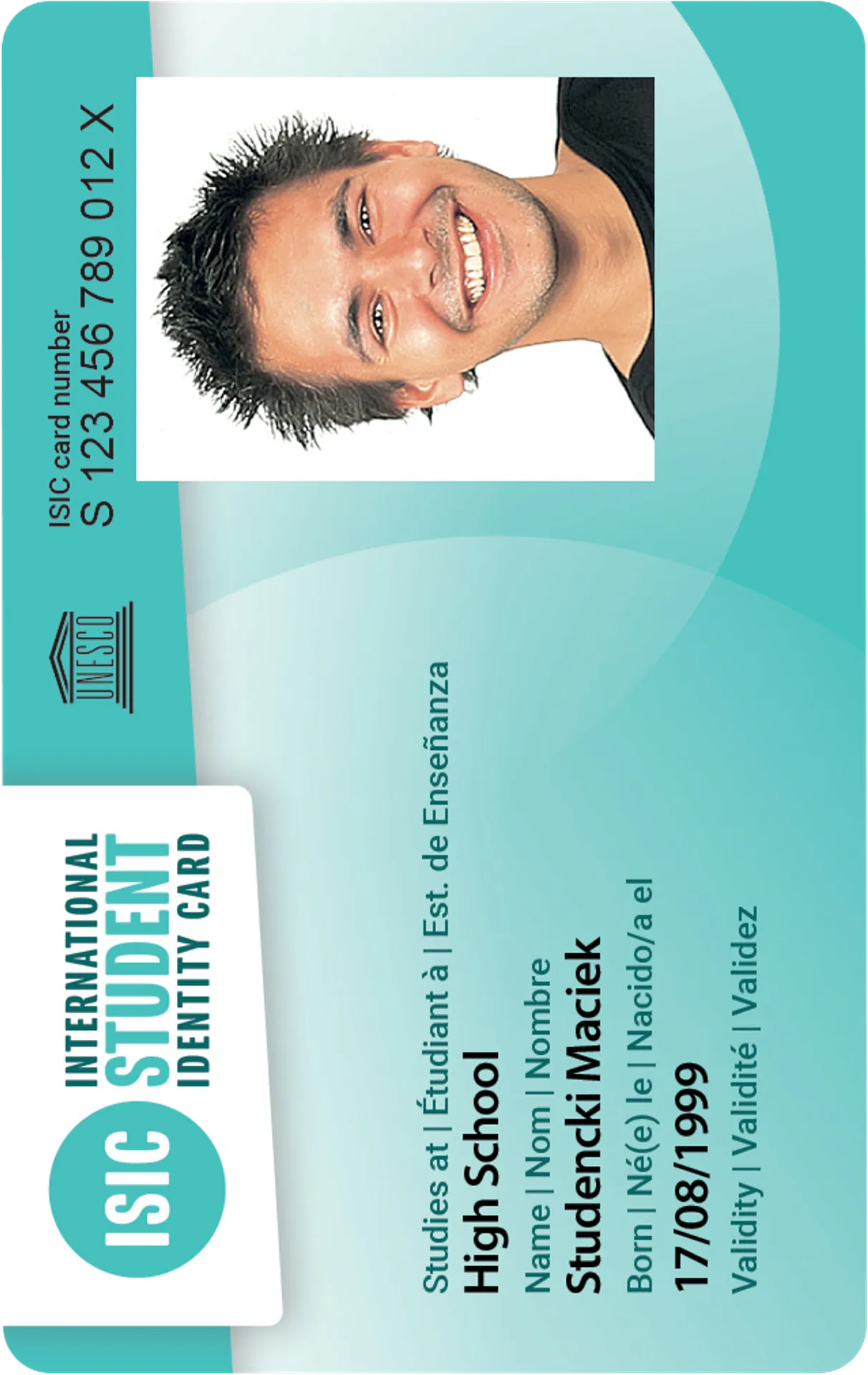Zdjęcie do mLegitymacji
Zrób idealne zdjęcie do mLegitymacji telefonem. PhotoAiD® zadba o wszystkie techniczne szczegóły.
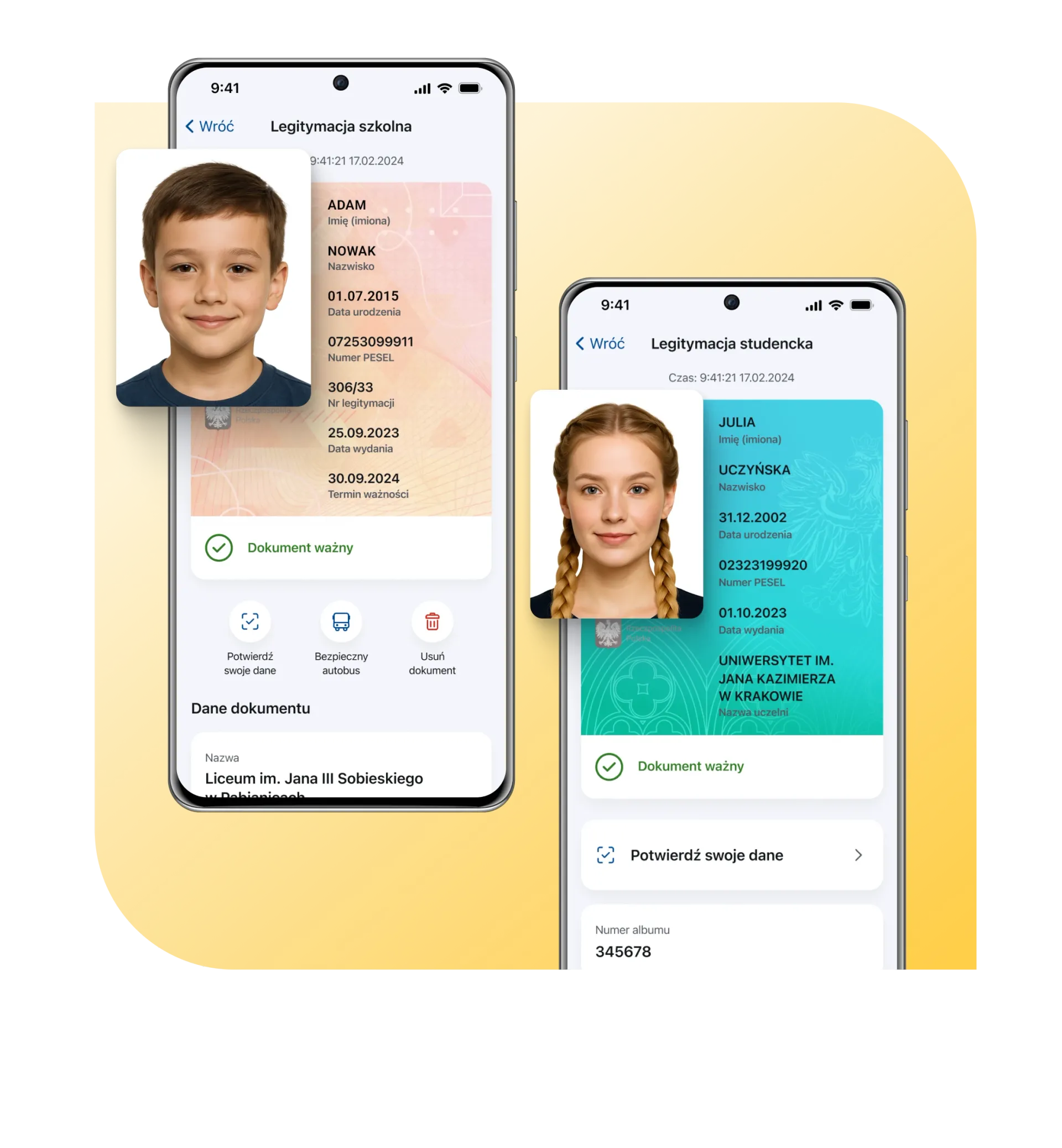






Emilia jest specjalistką od komunikacji przyjaznej odbiorcy. Ukończyła studia magisterskie na kierunku Administracja Publiczna. Od kilku lat pracuje jako redaktorka, pisząc wciągające artykuły edukacyjne, które wspierają czytelników w najważniejszych dziedzinach życia.
Rzetelność w zgłębianiu wiedzy o zagadnieniach, które Emilia porusza w swoich tekstach, sprawiła, że jej artykuły były cytowane i udostępniane przez największe portale internetowe, a nawet domeny rządowe. Była też gościem wywiadów radiowych.
Prywatnie miłośniczka kotów, szybkich samochodów oraz odkrywania kulinarnych tajemnic najpiękniejszych miejsc Europy i świata.
Mateusz to nasz główny, doświadczony specjalista w dziedzinie fotografii biometrycznej z ponad 5-letnim doświadczeniem. Jako członek prestiżowego British Institute of Professional Photography (BIPP) oraz Association of Photographers (AOP), pomógł niezliczonej liczbie klientów z całego świata w wykonaniu zdjęć do ich oficjalnych dokumentów.
Czym jest mLegitymacja?
mLegitymacja to cyfrowa wersja tradycyjnej legitymacji szkolnej lub studenckiej dostępna w aplikacji mObywatel. Działa na takich samych zasadach jak plastikowa karta: potwierdza status ucznia lub studenta i uprawnia do ulg, np. przy zakupie biletów.
W mObywatelu dostępne są dwa dokumenty:
- mLegitymacja szkolna, czyli elektroniczny odpowiednik legitymacji ucznia,
- mLegitymacja studencka, mobilna legitymacja w mObywatelu.
Ważne: od 1 lipca 2025 r. mLegitymacja w mObywatelu jest domyślną formą legitymacji studenckiej dla osób z numerem PESEL. Plastikowa karta jest wydawana wyłącznie na wniosek i za opłatą. Już wydane legitymacje pozostają ważne do terminu wskazanego na dokumencie.
Jak założyć mLegitymację
- Pobierz kody zgodnie z zasadami obowiązującymi w Twojej placówce (np. w USOS, Wirtualnej Uczelni lub e‑dzienniku). Otrzymasz kod QR oraz kod aktywacyjny.
- Zainstaluj i uruchom aplikację mObywatel. Wybierz: Dodaj → Dodaj dokument → mLegitymacja szkolna lub mLegitymacja studencka.
- Zeskanuj kod QR i wpisz kod aktywacyjny. Gdyby skanowanie nie zadziałało, wprowadź kody ręcznie.
- Zatwierdź. Dokument pojawi się w aplikacji i będzie dostępny również offline.
Jakie zdjęcie do mLegitymacji dołączyć?
Do mLegitymacji potrzebne jest zdjęcie cyfrowe zgodne z wytycznymi szkoły lub uczelni.
Najczęściej obowiązują następujące zasady:
| Wymaganie | Opis |
|---|---|
| Wymiary | Proporcje 35 × 45 mm i minimalna wielkość pliku około 250 × 350 pikseli |
| Kolor i tło | Fotografia kolorowa na białym, jednolitym tle, bez cieni |
| Kadr | Cała głowa i górna część barków; twarz powinna zajmować ok. 60–70% wysokości zdjęcia i być skierowana prosto w obiektyw |
| Nakrycia głowy i okulary | Brak nakrycia głowy (z wyjątkiem względów religijnych) oraz brak okularów z ciemnymi szkłami |
| Wyraz twarzy | Neutralny wyraz twarzy, zamknięte usta |
Parametry mogą się różnić w zależności od placówki, dlatego zawsze warto sprawdzić szczegółowe wymagania na stronie swojej szkoły lub uczelni.
Zrób zdjęcie do mLegitymacji w domu z PhotoAiD®
Dzięki naszemu generatorowi wykonasz poprawne zdjęcie do mLegitymacji szybko i wygodnie, bez wizyty u fotografa.
- Dostosuj oświetlenie – stań naprzeciwko okna lub innego źródła naturalnego światła, aby równomiernie oświetlić twarz. Unikaj ostrych lamp sufitowych i cieni na policzkach czy szyi.
- Ustaw się do zdjęcia – trzymaj aparat około 50 cm od twarzy.
- Przyjmij prawidłową postawę – patrz prosto w obiektyw, utrzymując wyprostowaną sylwetkę. Nie przechylaj głowy i nie uśmiechaj się szeroko. Zachowaj neutralny wyraz twarzy, usta powinny być zamknięte, oczy otwarte.
- Zrób zdjęcie i prześlij plik – wgraj je na stronie PhotoAiD® lub w aplikacji mobilnej: aplikacja do zdjęć do dowodu iOS i aplikacja do zdjęć do dowodu Android. Fotografia powinna przedstawiać całą twarz oraz górną część barków bez elementów zasłaniających rysy.
- Automatyczna obróbka – sztuczna inteligencja usunie tło, dostosuje kadr i wymiary. Efekt zobaczysz natychmiast, a liczba prób jest nieograniczona.
- Wybierz wersję cyfrową – otrzymasz gotowy plik w cenie 24 zł.
- Weryfikacja eksperta – każde zdjęcie jest dodatkowo sprawdzane przez eksperta (nasi eksperci są dostępni 24/7). To gwarancja, że spełnia wymagania szkoły lub uczelni.
- Poprawki bez dodatkowych kosztów – jeśli fotografia nie przejdzie naszej weryfikacji, dostaniesz wskazówki, co poprawić, i możliwość ponownego wgrania pliku bez opłat.
- Gotowe zdjęcie – po akceptacji* finalny plik trafia na Twój e‑mail i jest natychmiast gotowy do wykorzystania przy składaniu wniosku o mLegitymację.
*Większość użytkowników PhotoAiD® otrzymuje zaakceptowane zdjęcie cyfrowe w mniej niż 3 minuty.
Główne zalety korzystania z naszego narzędzia do robienia zdjęć dokumentowych
Usiądź wygodnie w domu, chwyć telefon i zrób kilka zdjęć. Uzyskaj efekt, z którego będziesz w 100% zadowolony!
Niezależność
Nie musisz jechać samochodem ani czekać w kolejce. Zrób zdjęcie, gdziekolwiek jesteś, używając tylko smartfona.
Zaufana usługa
Ponad milion użytkowników na całym świecie, 18 milionów przetworzonych zdjęć i tysiące 5-gwiazdkowych recenzji na TrustPilot.
Profesjonalne wsparcie
Masz pytania lub wątpliwości dotyczące Twoich zdjęć? Nasi eksperci od fotografii i agenci obsługi klienta chętnie Ci pomogą.
Gwarancja akceptacji
Po złożeniu zamówienia nasza sztuczna inteligencja i ekspert zweryfikują zdjęcie, aby upewnić się, że jest w 100% zgodne.
Co o nas mówią nasi użytkownicy
Miliony osób zaufały już PhotoAiD®. Średnia ocena naszych klientów na Trustpilot to 4,8/5, a pozytywne opinie stale rosną.
Oto kilka z nich:
Szybko i sprawnie uzyskałem format zdjęcia, właściwy do moich potrzeb
Artur Charczuk
Bardzo sprawnie przeprowadzony cały proces 😀 Polecam
abadowski
Już trzeci raz zamawiałam zdjęcia z PhotoAiD. Nie miałam żadnych problemów ze zdjęciami. Jestem zadowolona
Agnieszka Kowal
Może zainteresuje Cię:
Odkryj inne obsługiwane przez nas dokumenty
Często zadawane pytania
Nie, mLegitymacja nie jest obowiązkowa dla ucznia ani studenta. Szkoła ma jednak obowiązek wydać mLegitymację na wniosek ucznia lub jego rodziców, a od lipca 2025 r. mobilna legitymacja studencka jest domyślnie dostępna w aplikacji mObywatel. Dokument ten jest praktycznym dodatkiem do tradycyjnej legitymacji, ułatwiającym korzystanie z ulg i zniżek.
E‑legitymacja to plastikowa karta wprowadzona w miejsce papierowych legitymacji od 12 lipca 2024 r. mLegitymacja to bezpłatny, cyfrowy odpowiednik dostępny w aplikacji mObywatel. Wyświetla się na smartfonie i działa tylko na urządzeniu, na którym została aktywowana.
Aby aktywować mLegitymację, uruchom aplikację mObywatel i zaloguj się na swoje konto. Następnie wybierz opcję „Dodaj dokument” i wskaż odpowiedni typ legitymacji (szkolną, studencką lub emeryta‑rencisty). Kolejnym krokiem jest zeskanowanie kodu QR i wpisanie kodu aktywacyjnego, które otrzymasz w swojej szkole lub uczelni. Po potwierdzeniu dane zostaną zapisane, a dokument będzie widoczny w aplikacji, również offline.
Do mLegitymacji wymagane jest zdjęcie cyfrowe w kolorze, na jednolitym jasnym tle, bez cieni i ozdób. Twarz musi być widoczna od brody po czubek głowy, skierowana prosto w obiektyw, z neutralnym wyrazem i zamkniętymi ustami. Zazwyczaj stosuje się proporcje 35 × 45 mm, ale szczegółowe wymagania mogą różnić się w zależności od szkoły lub uczelni.
Najłatwiej przygotujesz zdjęcie do mLegitymacji w domu, korzystając z PhotoAiD® (aplikacja do zdjęć do dowodu iOS i aplikacja do zdjęć do dowodu Android). Nasz generator usunie tło, poprawi kadr i dostosuje wymiary zgodnie z wymaganiami. Otrzymujesz gotowy plik cyfrowy z gwarancją akceptacji.
Zdjęcie do mLegitymacji należy przesłać do szkoły lub uczelni zgodnie z ich wytycznymi. Najczęściej odbywa się to przez e‑mail, system dziennika elektronicznego (np. Librus, UONET+) lub platformę uczelnianą typu USOSweb czy IRK. W niektórych przypadkach wymagane jest także osobiste dostarczenie pliku w sekretariacie. Najczęściej akceptowane są formaty JPG lub PNG, a placówki proszą o nazwanie pliku imieniem, nazwiskiem i numerem PESEL lub klasą ucznia.
Czy te informacje były pomocne?
Daj nam znać, jak przydatna okazała się ta strona
Oceń tę stronę
0/5
Liczba głosów: 0